كيفية إضافة منتجات في WooCommerce - الدليل الكامل [2023]
نشرت: 2023-04-30إذا كنت ترغب في إدارة عمل تجاري إلكتروني ناجح ، فإن WooCommerce هو أفضل خيار يمكنك التفكير فيه.
يأتي WooCommerce مع بعض الإضافات والإضافات المذهلة التي تسهل عليك إدارة المنتجات والطلبات والمدفوعات وكل ما تحتاجه لإدارة أعمال التجارة الإلكترونية.
بمجرد القيام بالتكوين الأساسي ، فإن الخطوة الحاسمة التالية هي إضافة منتجاتك إلى WooCommerce.
اليوم ، ستحصل على دليل كامل حول كيفية إضافة منتجات إلى WooCommerce لبدء البيع بفعالية.
كيفية إضافة منتجات في WooCommerce - خطوة بخطوة
يحتوي WooCommerce على تكوينات مختلفة لأنواع المنتجات المختلفة. لذلك ، تحتاج إلى معرفة كل نوع تكوين لإضافته إلى متجرك.
فهم أنواع منتجات WooCommerce الافتراضية
يحتوي WooCommerce على 4 أنواع منتجات افتراضية. إنها منتجات بسيطة ومتغيرة ومجمعة وخارجية / تابعة.
قبل أن نوضح لك كيفية إضافتها ، دعنا ننتقل بسرعة إلى كل منها.
منتجات بسيطة
المنتجات البسيطة هي في الأساس منتجات قائمة بذاتها يمكنك بيعها مباشرة في متجر WooCommerce الخاص بك. هذه الأنواع من المنتجات فريدة من نوعها ولها إصدار واحد فقط.
على سبيل المثال ، يمكن أن يكون القلم منتجًا بسيطًا إذا لم يكن به أي اختلاف. يمكن للمستخدمين مشاهدته على الموقع وعند النقر فوقه ، سيعيد توجيههم إلى صفحة عربة التسوق مباشرة.
كيفية إضافة منتج بسيط في WooCommerce
لإضافة منتج بسيط ، اتبع التنقل -
WooCommerce > المنتجات > إضافة جديد
سوف يأخذك إلى صفحة إضافة المنتج.
الخطوة 1: أضف عنوان المنتج ووصفه
في البداية ، تحتاج إلى إضافة اسم المنتج الخاص بك. كلما وضعت عنوانًا أكثر جاذبية ، زاد احتمال نقر الباحث المحتمل عليه.
للحصول على الوصف ، أضف نظرة عامة مفصلة عن ماهية منتجك. يجب أن يسلط الضوء على الميزات الرئيسية لمنتجك. يجب أن يحصل المستخدمون على الفكرة بشكل صحيح.
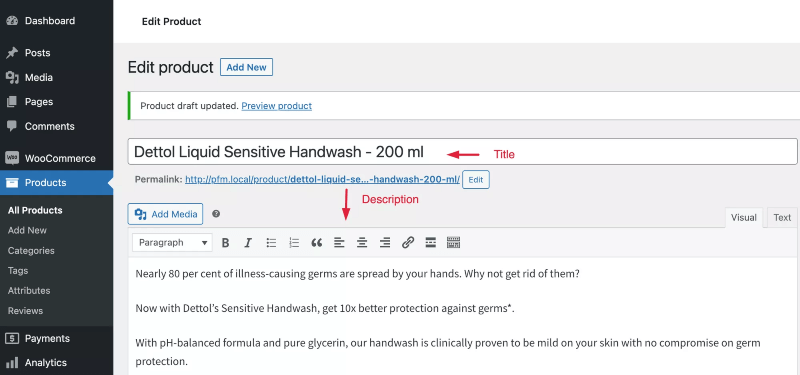
الخطوة 2: تكوين بيانات المنتج
أدناه سترى أقسام منفصلة لتحديث معلومات منتجك.
- عام
في هذا الخيار ، تقوم بتعيين سعر منتجك. يمكن أن يكون هناك سعرين عادي و بيع. أثناء تحديد سعر البيع ، يمكنك جدولة تواريخ الخصم.
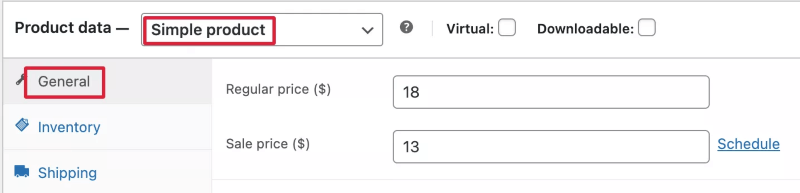
- جرد
هذا هو الخيار الذي تدير فيه إعدادات مخزون المنتج.
- SKU: SKU هو وحدة حفظ المخزون. يمكنك تتبع وإدارة مستويات المخزون الخاص بك باستخدام SKU.
- إدارة المخزون؟ هنا يمكنك تحديد مستويات المخزون.
إذا اخترت إدارة المخزون ، فستحصل على الخيارات التالية.
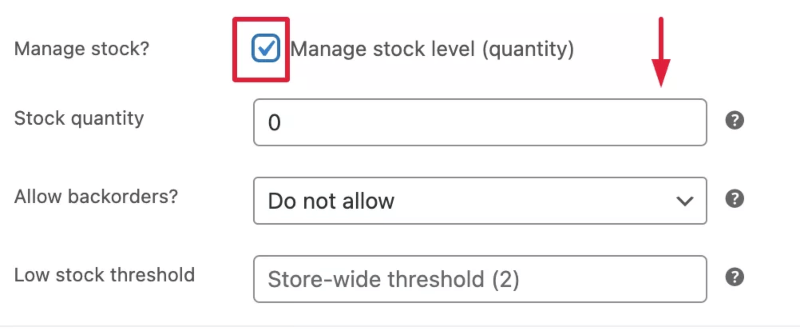
هنا تستطيع -
- توفير كمية المخزون.
- اختر ما إذا كنت ستسمح بالطلب المتأخر أم لا.
- تعيين عتبة المخزون المنخفضة. هذا يعني أنك تريد عند أي نقطة تلقي إشعار بأن هذا المنتج أوشك على النفاد.
- حد الشراء لعنصر واحد لكل طلب. هذا يعتمد عليك. قد يكون لديك بعض العملاء الأثرياء الذين يرغبون في الشراء على مستوى أكبر. لذلك ، من الأفضل ترك المربع بدون تحديد.
دعنا ننتقل إلى الخيار التالي وهو الشحن.
- شحن
هنا ، ستضيف وزن المنتج وأبعاده. إذا كانت لديك بعض فئات الشحن وتريد تعيين فئة شحن معينة للمنتج ، فستقوم بتحديده من القائمة المنسدلة.
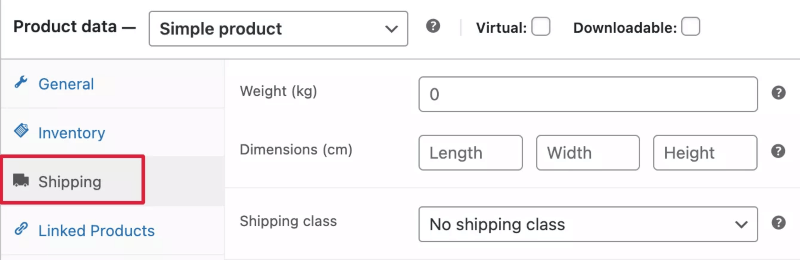
في الأقسام التالية ، سترى المنتجات والسمات المرتبطة ، وسأشرحها في القسم التالي.
- متقدم
في الخيار المتقدم ، يمكنك ذلك
- تمكين المراجعات.
- إضافة ملاحظة شراء ؛ على سبيل المثال ، تريد منح المستخدمين ملاحظة شكر خاصة.
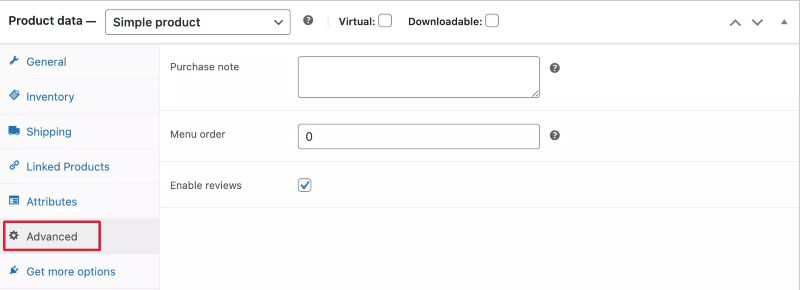
وآخر علامة تبويب هي - احصل على المزيد من الخيارات. هذا مطلوب إذا كنت تريد خيارات إضافية. نظرًا لأنك تضيف منتجات فقط ، يجب أن تركز على الأقسام السابقة. نحن نتخطى هذا الخيار في الوقت الحالي.
الخطوة -3: أضف فئة ، صورة ، علامات
على اليمين ، ستجد المزيد من الخيارات.
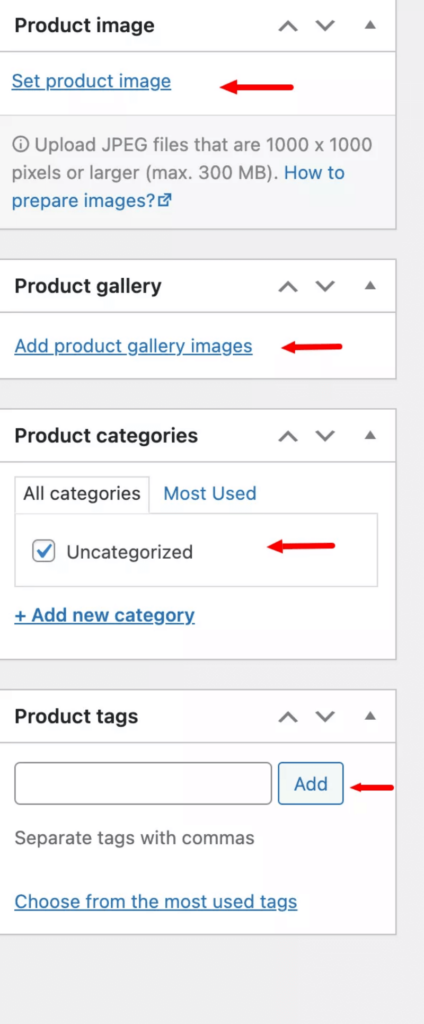
- إضافة فئة - يمكنك تخصيص منتجك لفئة أو فئات فرعية معينة.
- علامات المنتج - هنا يمكنك إضافة علامات معينة إلى منتجاتك.
- أضف صورة المنتج - يجب عليك تضمين صورة لمنتجك. يجب أن يكون جذابًا بدرجة كافية بحيث ينقر عليه العملاء.
- صور معرض المنتجات - في بعض الأحيان ، تكون صورة واحدة فقط غير مقنعة بما يكفي لجذب العملاء. يمكنك إضافة تلك الصور الإضافية من معرض المنتجات. وحاول تقديم كل زاوية من الصور لخلق تأثير أفضل على المشترين المحتملين.
الخطوة الرابعة: أضف وصفًا موجزًا للمنتج
يمكنك أيضًا إضافة وصف موجز لمنتجاتك إذا كنت تريد ذلك.
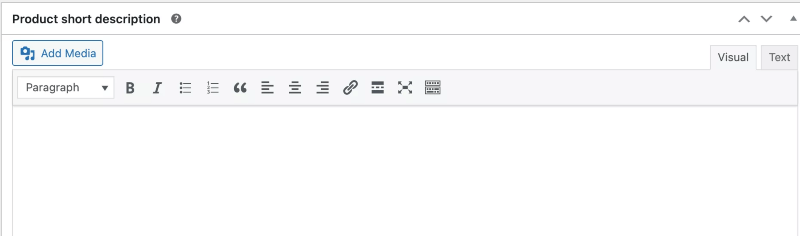
المنتجات المتغيرة
المنتجات المتغيرة هي منتجات ذات أشكال مختلفة لا يمكنك بيعها مباشرة. يحتاج الزوار إلى رؤية الاختلافات قبل النقر على زر الشراء.
لنفترض أنك تريد شراء قميص. لا يمكنك اختيار قميص عشوائيًا لشرائه. يمكنك الحصول على تفضيلات الحجم واللون والتصميم والمواد وما إلى ذلك. لذلك ، يمكن أن تكون هناك اختلافات بناءً على السمات التي ذكرتها للتو.
تحتاج إلى إضافة هذه الاختلافات إلى متجر WooCommerce الخاص بك. سيحدد المستخدم نوعًا معينًا للشراء.
كيفية إضافة منتجات متغيرة في WooCommerce
لإضافة منتج متغير ، عليك أولاً إضافة العنوان والوصف كما كان من قبل.
ثم في بيانات المنتج ، حدد المنتج المتغير. بمجرد تحديده ، سترى ستتم إضافة قسم جديد يسمى Variations.
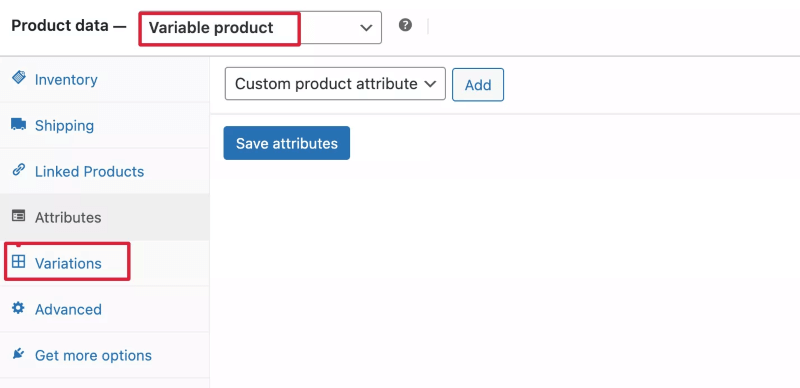
الآن ، سيكون للمنتج المتغير أشكال مختلفة بناءً على السمات.
سيتعين عليك إنشاء السمة أولاً ثم إضافة تلك الاختلافات.
على سبيل المثال ، منتجك له ألوان مختلفة.

أولاً ، ستضيف سمة اللون.
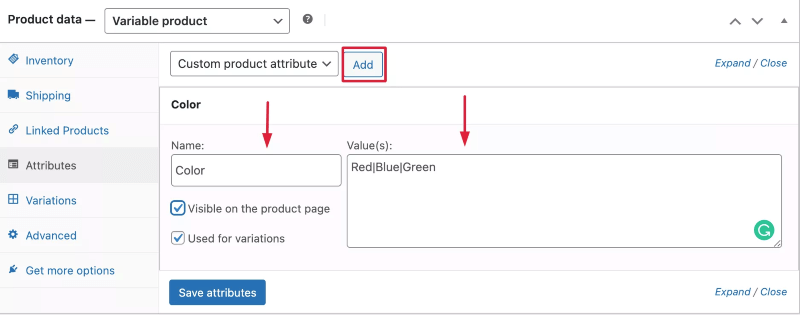
- اعطني اسم
- أضف القيمة.
- قم بتمكين خيار الرؤية على صفحة المنتج.
- قم بتمكين التباينات.
بمجرد القيام بذلك ، انقر فوق سمات الحفظ.
الآن ، انتقل إلى الاختلافات وقم بإضافتها.
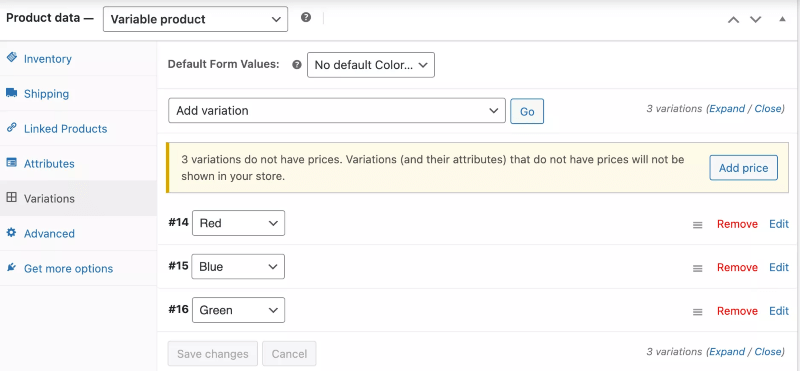
عندما ينقر المستخدم على المنتج المتغير ، سيكون قادرًا على عرض الاختلافات. وأرسل إلى عربة التسوق صيغته المفضلة للشراء.
انقر لمعرفة دليل مفصل.
فهم المنتجات الافتراضية والقابلة للتنزيل
عند إضافة منتج بسيط ، سترى خيارين - افتراضي وقابل للتنزيل.
المنتج الافتراضي على WooCommerce هو منتج لا يتطلب أي شحن مثل ملف قابل للتنزيل أو خدمة تقدمها.
إذا كان المنتج الافتراضي أيضًا منتجًا قابلاً للتنزيل مثل ملف ، فيمكن للعميل الوصول إلى هذه الملفات من حسابي> التنزيلات عند تسجيل الدخول إلى تثبيت WordPress الخاص بك.
لذلك ، إذا كان منتجك افتراضيًا وقابل للتنزيل ، فسوف تقوم بتمكين الخيارات.
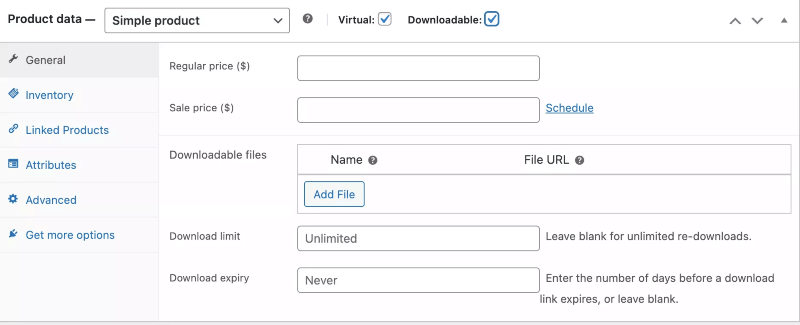
الآن ، بالنسبة للمنتجات القابلة للتنزيل ، ستحتاج إلى إضافة معلومات إضافية مثل الملفات القابلة للتنزيل والحد والانتهاء.
المنتجات المجمعة
من الاسم يمكنك تخمين أن المنتجات المجمعة تتكون من منتجات متعددة. عادة ، تنشئ العديد من المنتجات معًا منتجًا مجمعًا.
لنفترض أنك تبيع بلوزات في متجر WooCommerce. وتريد إظهار جميع أنواع البلوزات في أحد المنتجات.
لذلك ، عندما ينقر المستخدم على قميص المنتج من النوع الثقيل ، سيرى المنتجات الموجودة تحته.
يمكنه بعد ذلك عرض منتج معين وإضافته إلى سلة التسوق.
كيفية إضافة المنتجات المجمعة في WooCommerce
لإضافة منتجات مجمعة ، حدد أولاً المنتجات المجمعة في بيانات المنتج.
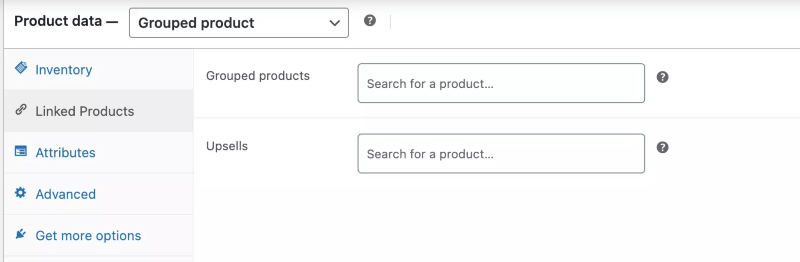
ثم انتقل إلى قسم المنتجات المرتبطة. هنا ، في خيار المنتجات المجمعة ، يجب عليك إضافة المنتجات في مجموعة معينة.
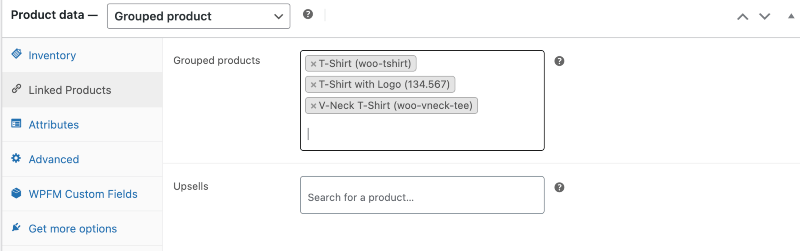
هذا كل شيء! سيتم عرض هذه المنتجات الآن كمجموعة في متجرك.
كيفية إضافة منتج خارجي / تابع
هذه المنتجات هي منتجات خارجية لا تبيعها على موقعك.
في الأساس ، تقوم بالترويج لها على موقعك ولكن يتم بيعها على موقع خارجي.
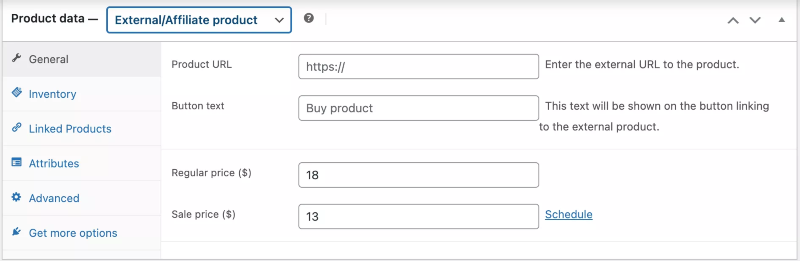
لذلك ، في القسم الخارجي / التابع ، يجب عليك تقديم عنوان URL. سيوجه المستخدمين إلى الصفحة حيث يمكنهم الشراء. تحتاج إلى إضافة نص زر أيضًا.
كيفية استيراد المنتجات في WooCommerce عبر CSV
لقد أظهرت حتى الآن عملية إضافة المنتجات يدويًا إلى متجر WooCommerce الخاص بك.
ولكن ، إذا كنت ترغب في ذلك ، يمكنك تحميل منتجات WooCommerce بالجملة.
تحتاج فقط إلى إنشاء ملف CSV حيث ستضيف تفاصيل المنتج ثم تقوم باستيراد الملف على WooCommerce.
للاستيراد
- انتقل إلى صفحة المنتجات وانقر على استيراد.

2. اختر ملف CSV حيث أدرجت معلومات المنتج.
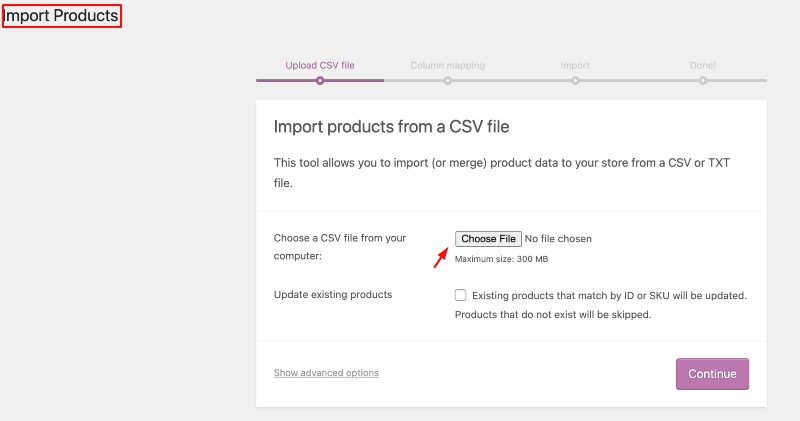
3. تحقق مما إذا كان تعيين العمود على ما يرام.
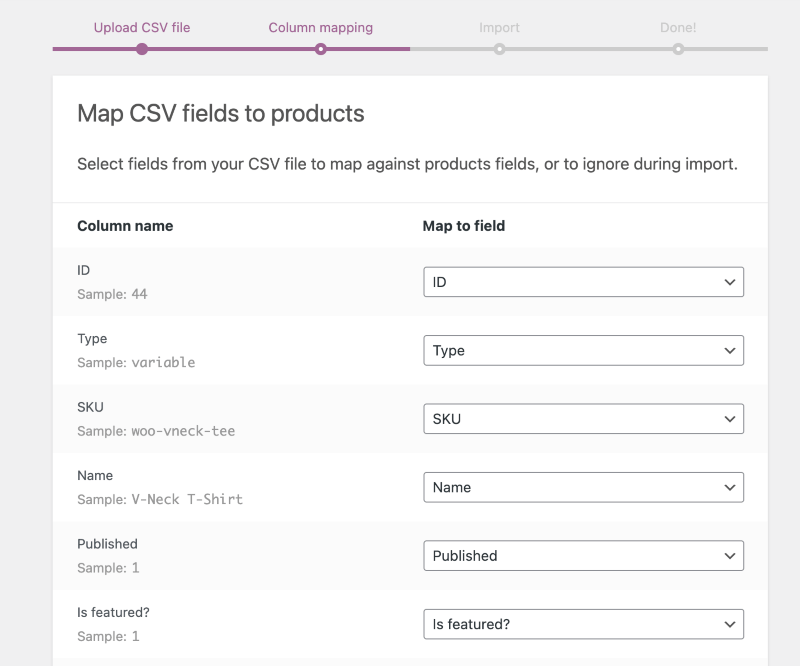
4. الآن ، قم بتشغيل المستورد.
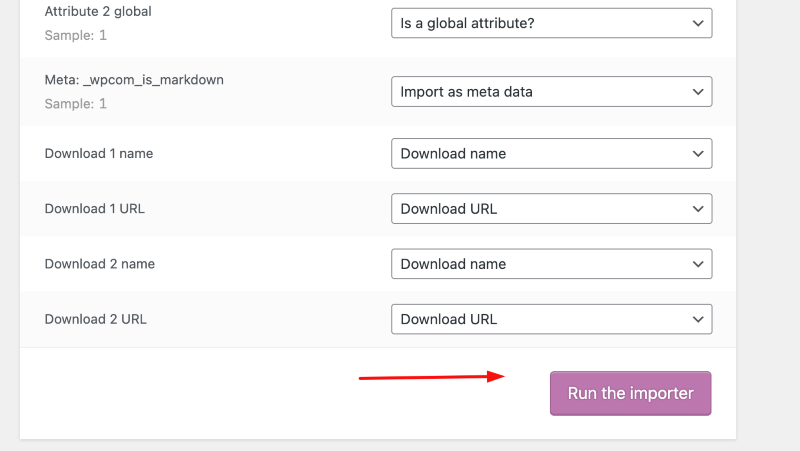
5. هذا كل شيء! بمجرد الانتهاء من التحميل ، سيتم استيراد منتجاتك بنجاح.
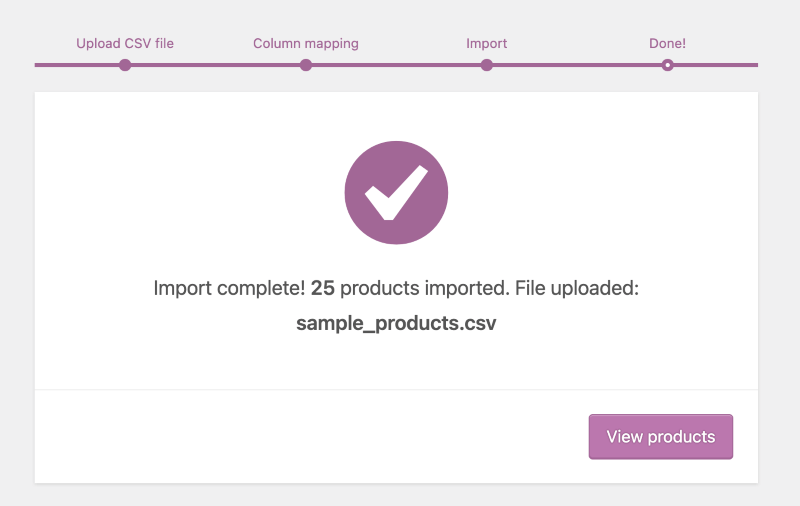
المزيد من أنواع منتجات WooCommerce
الآن ، هناك أنواع منتجات WooCommerce أكثر من أنواع منتجات WooCommerce الافتراضية. هم:
1. المنتج المجمّع
من الاسم الذي يمكنك تخمينه ، المنتج المجمع هو مزيج من المنتجات الأخرى. في أحد المنتجات المجمعة ، يمكنك إضافة منتجات بسيطة أو متغيرة أو باشتراك وتعيين سعر جديد للحزمة.
2. منتج الاشتراك
عندما يشترك العميل في أحد المنتجات ويتلقى فواتير متكررة ، فهذا يعد منتج اشتراك. ينطبق على أي نوع من المنتجات التي تستخدم نموذج الاشتراك النموذجي لتحصيل المدفوعات من العملاء.
3. المنتج المركب
المنتجات المركبة هي نوع من المنتجات المخصصة التي ينشئها عملاؤك من منتجات أخرى متنوعة.
4. منتج خارجي / تابع
المنتجات الخارجية أو التابعة هي منتجات لا تبيعها على موقع الويب الخاص بك. سينقر الأشخاص على الرابط وسيعيد توجيههم إلى الموقع الخارجي حيث يتم بيعه.
5. التبرع بالمنتج
في WooCommerce ، يمكنك قبول تبرعات تصل إلى مبلغ محدد من قبل العميل.
يعد Donation For WooCommerce امتدادًا قويًا لـ WooCommerce يتيح لك تلقي التبرعات دون تحميل عملائك أي تكاليف معاملات.
6. منتج قابل للحجز
يسمح المنتج القابل للحجز للمستخدمين بحجز أو إيجار أو موعد دون إجراء اتصال هاتفي.
تحتاج إلى اشتراك أو مكون إضافي إضافي لإضافة هذه المنتجات إلى متجر WooCommerce الخاص بك.
مفكرة
لذلك ، لقد رأيت مدى سهولة إضافة منتجات WooCommerce.
ماذا تنتظر؟
ابدأ في إضافة منتجات إلى متجر WooCommerce وابدأ في زيادة المبيعات.
إذا كنت ترغب في قراءة مقال عن تحسين WooCommerce SEO ، انقر هنا.
أخبرنا في التعليق إذا كنت تريد أي دليل WooCommmerce محدد.
هتافات.
